如何在 Android 上创建和更改自定义铃声
每部 Android 手机都有一些铃声和闹钟;但它们并不总是最好的选择。它们可能太轻、太响,或者只是让人厌烦。你希望 将你的铃声更改为 Android 上的歌曲 设备。您可能想使用您最喜欢的歌曲的片段或录制特殊曲目。无论如何,本指南将告诉您如何在手机上快速完成此操作。
页面内容:
第 1 部分:为 Android 创建铃声的一站式解决方案
由于我们每天都在使用电脑,很容易积累大量的文件,如文档、照片、视频等,很多时候你可能没有意识到你已经反复下载或存储,随着时间的推移,这些文件会默默地占用大量的硬盘空间,降低系统的性能。在这种情况下,可能会建议你使用重复文件查找器,但如果你对它不太了解,下面就是你需要它的原因:
在更改 Android 手机的铃声之前,您可能需要一个铃声制作器。从这一点开始,我们建议 Apeaksoft MobieTrans。它可让您使用自己喜欢的歌曲为 Android 创建铃声。更重要的是,您可以在编辑后将自定义铃声添加到手机中。
- 使用 PC 或 Android 上的歌曲创建铃声。
- 提供铃声制作的自定义选项。
- 将您的铃声备份到硬盘。
- 编辑完成后传输铃声。
- 支持广泛的 Android 品牌。
安全下载

如何在 Android 上创建和更改铃声
步骤 1。 安装铃声制作器
打开最好的铃声制作软件,只要你在电脑上安装了它。接下来,如果你想在编辑后立即将铃声传输到你的安卓设备,用兼容的电缆将你的安卓手机连接到电脑。转到 工具箱 选项卡,然后单击 铃声制作.
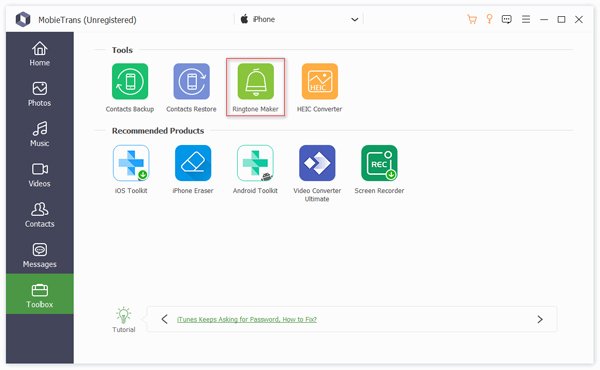
步骤 2。 添加歌曲
现在,你有两个选择, 从设备添加文件 和 从PC添加文件。如果要在手机上编辑歌曲,请选择前者。要用电脑上的歌曲制作铃声,请选择后者。
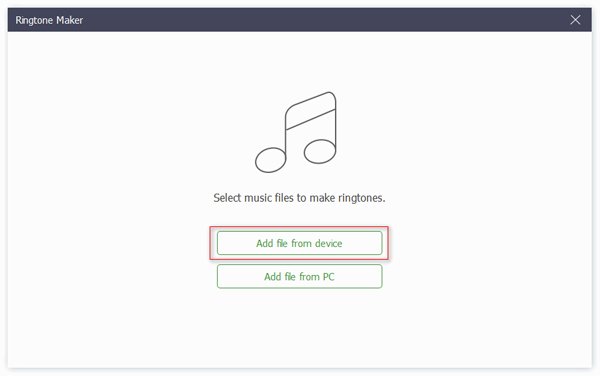
步骤 3。 创建 Android 铃声
播放歌曲,点击 设定起点 在铃声开始时,点击 设定终点 最后。调整音量,并在 保存到电脑 通过击打 可选 按钮。要将铃声直接传输到手机,请勾选 添加到设备。最后,点击 产生 按钮。此程序还可以帮助您 将铃声从 iPhone 发送到 iPhone.
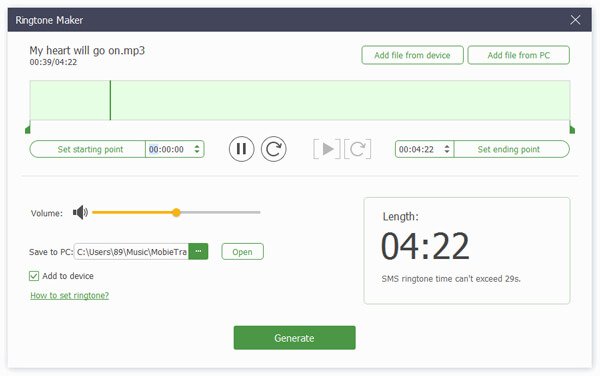
第 2 部分。如何在设置中更改 Android 铃声
不同品牌的Android设备更换铃声的流程略有不同,因此我们分别针对各大Android手机品牌来演示更换铃声的流程。
在三星 Galaxy 上
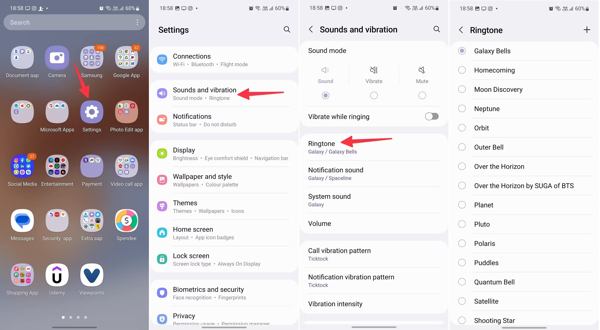
步骤 1。 要更改三星的铃声,请打开 个人设置 应用程序抽屉中的应用程序。
步骤 2。 选择 声音和振动,然后点击 铃声.
提示: 如果您希望更改 Android 上的通知铃声,请点击 通知声音 代替。
步骤 3。 您可以在此处选择列表中的内置铃声。如果您想设置自定义铃声,请点击 添加 右上角的按钮,然后继续。
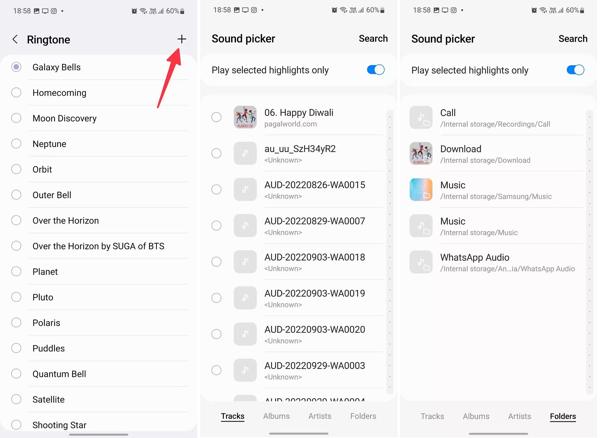
步骤 4。 浏览并选择所需的歌曲。接下来,找到 定制 部分 铃声 屏幕,然后选择导入的歌曲。
在 Google Pixel 上
步骤 1。 运行 个人设置 你的手机上的应用程序
步骤 2。 导航 声音与振动, 接着 手机铃声。如果您想更改 Android 上的通知铃声,请前往 声音与振动 和 默认通知声音.
步骤 3。 然后您将获得按类别组织的内置铃声。
步骤 4。 如果您想更改自定义铃声,请前往 我的声音,点击 添加 按钮,然后选择所需的歌曲。此内置功能可以帮助您 制作铃声.
在摩托罗拉
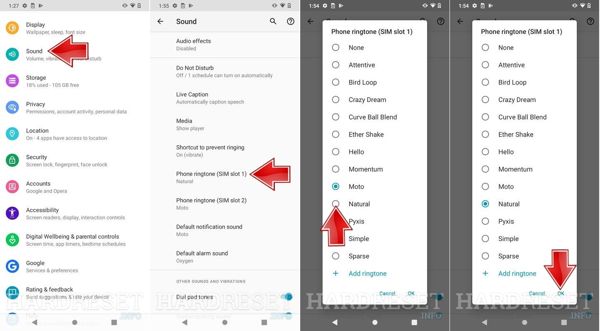
步骤 1。 去 听起来 您的标签 个人设置 当您需要更改摩托罗拉铃声时,请使用应用程序。
步骤 2。 敲打 手机铃声. 如果您的手机有两张 SIM 卡,请选择主卡选项。
步骤 3。 接下来,选择您喜欢的铃声,然后点击 OK。要使用自定义铃声,请点击 添加铃声,并按照提示完成。
第 3 部分。如何在“联系人”应用中更改 Android 上的铃声
上述方法用于更改所有联系人的 Android 铃声。有时,您可能想为特定联系人设置唯一的铃声。这样当您听到铃声时,您就可以知道是谁在打电话。
如何更改三星手机的铃声
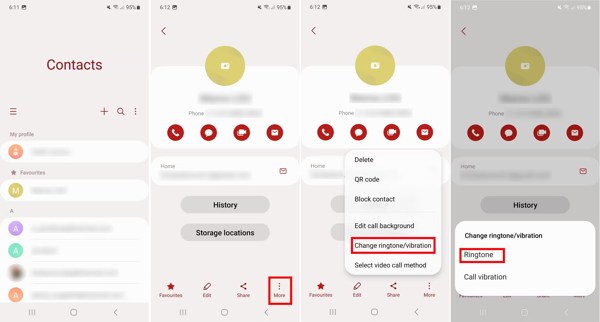
步骤 1。 运行 联系我们 应用程序,然后选择要更改铃声的联系人。
步骤 2。 点击 更多 按钮,选择 更改铃声/振动 在上下文菜单上,然后选择 铃声.
步骤 3。 然后选择一个合适的铃声。
如何在 Google Pixel 上更改铃声
步骤 1。 输入 联系我们 应用程序,搜索联系人,点击它进入联系人信息屏幕。
步骤 2。 点击 更多 带有三个点图标的按钮,然后选择 设置铃声 打开 声音 屏幕上。
步骤 3。 接下来,从列表中选择合适的音调。
第 4 部分。如何更改消息应用程序的 Android 铃声
如何在 Android 上更改 WhatsApp 的铃声
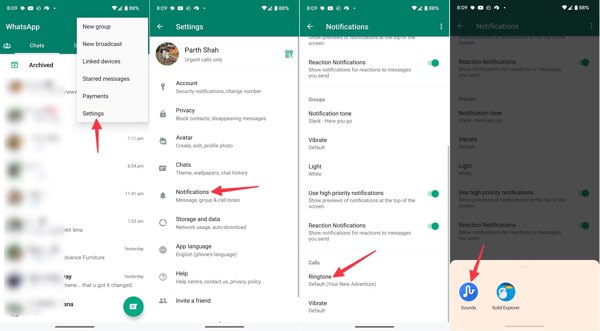
步骤 1。 打开您的 WhatsApp,并登录您的帐户。
步骤 2。 点击 菜单 带有三个点图标的按钮,按下 个人设置,然后选择 通知.
步骤 3。 敲打 铃声 在下面 呼叫 部分中,选择 声音,选择相关铃声。
如何在 Android 上更改 Telegram 铃声
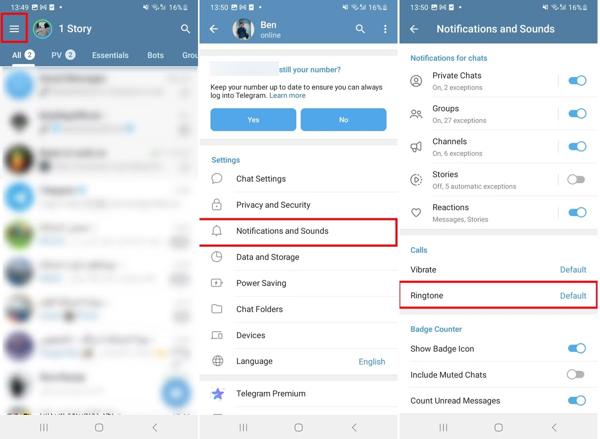
步骤 1。 运行您的 Telegram 应用程序。
步骤 2。 点击 菜单 带有三行图标的按钮,然后选择 通知和声音.
步骤 3。 找到 呼叫 部分,然后点击 铃声 查看铃声列表。
步骤 4。 接下来,浏览铃声并根据您的喜好选择您最喜欢的铃声。
结语
本指南解释了如何 将铃声更改为歌曲或 Android 上的内置声音 手机或平板电脑。您可以在“设置”应用中为所有联系人设置声音或自定义铃声,也可以在“联系人”应用中修改特定联系人的铃声。Apeaksoft MobieTrans 允许您创建自定义铃声并将其上传到手机。如果您对此主题还有其他疑问,请随时在此帖子下方留言。
相关文章
阅读并知道在哪里下载免费的铃声歌曲。 此外,您可以获得Android应用程序的免费铃声制造商,轻松制作自定义铃声。
如果将来电铃声设置为您喜欢的音乐,您会感觉更好。以下是如何将歌曲设置为任何手机的铃声。
如何在 iPhone 上将语音备忘录设为铃声? 您可以免费录制任何声音并将其指定为 iPhone 铃声。 您可以尝试以下 2 种行之有效的方法。
这是一个快速教程,介绍如何使用iTunes,iCloud和专业的iPhone传输应用程序将音乐从iPhone,iPad或iPod传输到PC或Mac。

